-
技术编辑处理 win7系统电脑玩游戏老是延迟的处理方案
- 发布日期:2021-04-14 08:47:04 作者:bag198技术 来 源:http://www.bag198.com
win7系统电脑玩游戏老是延迟的问题司空见惯;不少人觉得win7系统电脑玩游戏老是延迟其实并不严重,但是如何解决 win7系统电脑玩游戏老是延迟的时候,会发蒙,不知道怎么办。 别担心,教你两招,轻松搞定。 1.首先,咱们同时按下win+r打开电脑的运行窗口,然后在窗口中输入regedit并单击回车,这样就可以打开电脑的注册表编辑器窗口了。 2.在注册表编辑器窗口的左侧菜单中,咱们依次展开就可以了。如果没太懂,请看下面win7系统电脑玩游戏老是延迟的解决方法的更多介绍。
1.首先,咱们同时按下win+r打开电脑的运行窗口,然后在窗口中输入regedit并单击回车,这样就可以打开电脑的注册表编辑器窗口了。

2.在注册表编辑器窗口的左侧菜单中,咱们依次展开HKEY_LOCAL_MACHINE/SYSTEM/CurrentControlSet/Services/Audiosrv,然后就可以在右侧的窗口中找到DependOnService项了,咱们双击打开该项,在数值数据这一栏中,将系统默认的MMCSS这一项删除掉,然后确定保存设置。
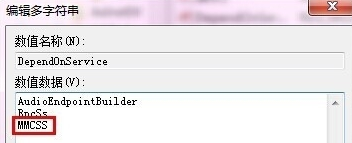
4.返回到桌面界面,右键点击计算机图标,然后选择管理,在计算机管理界面中进入到服务窗口,找到Multimedia Class Scheduler并将它停止,然后将启动类型设置为禁用即可。
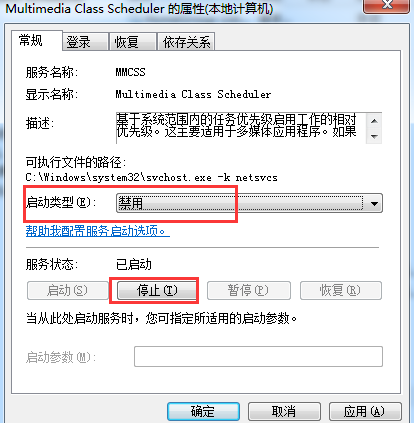
以上就是解决win7系统电脑玩游戏老是延迟的解决方法还有不知道怎么解决的小伙伴赶快来学习一下吧!更多精彩内容欢迎继续关注!
 番茄花园 Ghost Win7 64位纯净版下载 v2019.08
番茄花园 Ghost Win7 64位纯净版下载 v2019.08 萝卜家园 Ghost Win7 64位纯净版 v2019.01
萝卜家园 Ghost Win7 64位纯净版 v2019.01